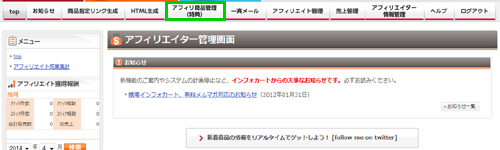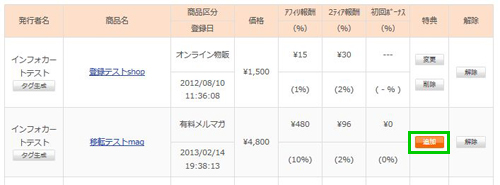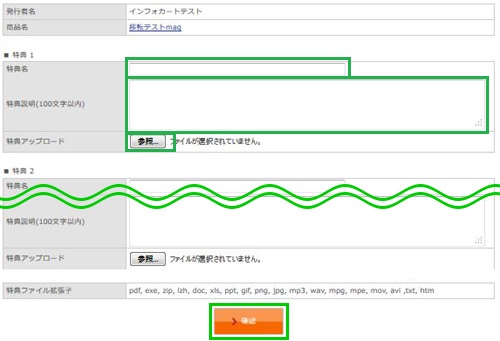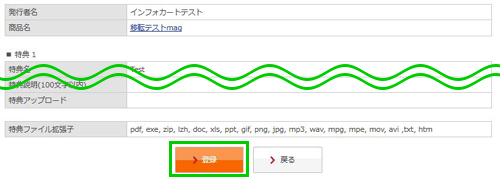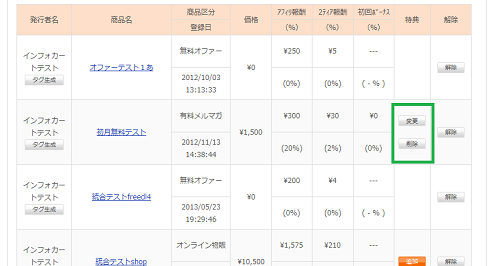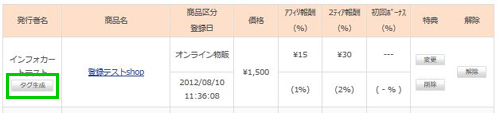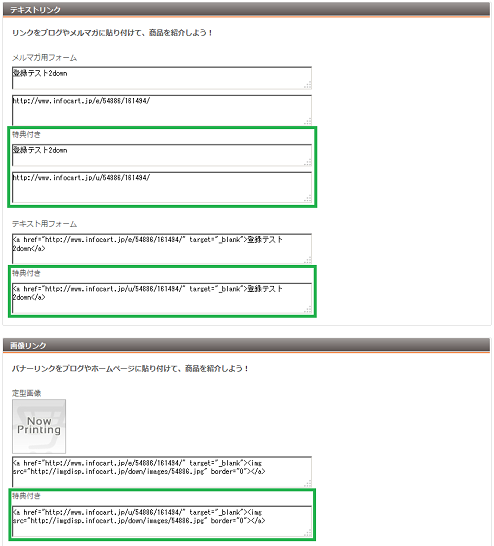アフィリエイトしている商品に、あなた独自の特典ファイルを付けることができます。
あなたの紹介で商品を購入したお客様は、商品購入後に特典ファイルをダウンロードすることができるようになります。
魅力的なアフィリエイト特典を付けることで、お客様に「他の誰かでなくこの人の紹介で商品を買いたい!」と思わせることができますので、ぜひご活用ください。
ここでは、次の操作について説明しています。
アフィリエイター特典の設定手順
Step1. 「アフィリ商品管理(特典)」を表示
アフィリエイター管理画面トップページで[アフィリ商品管理(特典)]メニューをクリックして、アフィリ商品管理(特典)を表示します。
アフィリエイター管理画面にログインする手順については、管理画面へのログイン方法(アフィリエイター)を参照してください。
Step2. 特典を付ける商品を検索
あなたがアフィリエイトしている商品の一覧が表示されますので、検索条件を指定して商品を絞り込みます。
条件を入力して[検索]をクリックします。
Step3. 特典の追加を選択
特典を付ける商品の行の右側にある[追加]をクリックします。
Step4. 特典を登録
特典名、特典の説明を入力し、また特典ファイルを指定して[確認]をクリックします。
1つの商品には最大5つまで特典を付けることができます。
特典としてアップロードできるのは、次のファイル形式です。
・画像ファイル:gif、png、jpg
・音声・映像ファイル:mp3、wav、mpg、mpe、mov、avi
・文書ファイル:pdf、txt、htm
・オフィスファイル:doc、xls、ppt
・その他:exe、zip、lzh
Step5. 確認して登録
内容を確認して[登録]をクリックします。
これでアフィリエイター特典が登録されました。
アフィリエイター特典の変更・削除について
アフィリエイター特典が設定されている場合、STEP3の画面で商品名の横に[変更]、[削除]というボタンが表示されます。
特典内容を変更する場合は[変更]をクリックします。
特典を削除する場合は[削除]をクリックします。
アフィリエイター特典付き商品リンクの取得手順
特典付きのアフィリエイトリンクは、通常のアフィリエイトリンクとはタグが異なります。
お客様に特典を提供したい場合には、必ず以下の手順で特典付きのリンクを取得して、ブログなどに貼り付けてください。
Step1. アフィリエイトリンクを生成
アフィリ商品管理画面(■アフィリエイター特典の設定のSTEP2)で商品を検索して、商品名の左にある[タグ生成]をクリックします。
Step2. アフィリエイトリンクをコピー&ペースト
テキストリンク(メルマガ用、テキスト用)と画像リンクが生成されます。
用途にあったリンクをコピーして、ご自身のメールマガジンやブログ、ホームページに貼り付けます。
特典付きのリンクタグには「特典付き」と書かれていますので間違えないようにしてください。
リンクのURL(アドレス)がhttp://www.infocart.jp/e/~でなくhttp://www.infocart.jp/u/~になっていることをご確認ください。